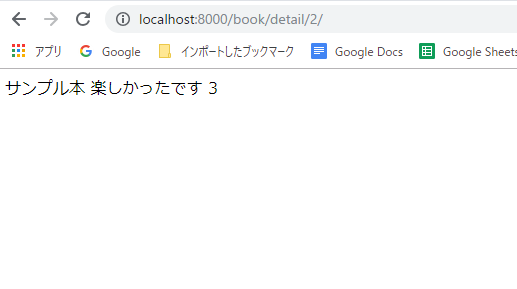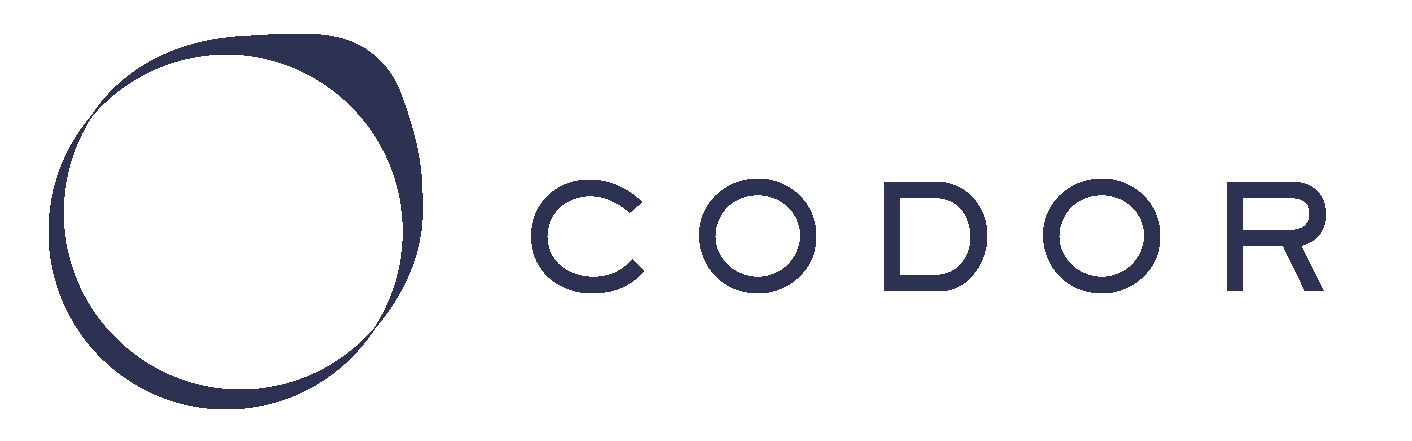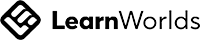どの投稿内容を表示させるのかコントロールする
どの投稿を表示するのかコントロールする方法についてみていきます。
結論としては、モデル作成時に自動的に作られるprimary keyを使います。
primary keyとは、一つ一つの投稿の通し番号のようなイメージです。
一つのテーブルの中でprimry keyが重複することはありません。
[補足]BookModelではPrimary keyというフィールドは作っていませんが、djangoはテーブルを作るとき、自動的にprimary keyというフィールドを作ってくれるということを頭に入れておきましょう。
[コード]
-BASE/booklibrary/urls.py
from django.urls import path
from .views import BookListView, BookDetailView ← new!
urlpatterns = [
path('list/', BookListView.as_view(), name='list'),
path('detail/<int:pk>/', BookDetailView.as_view(), name='detail'), ← new!
]
新たに追加した文に注目してみましょう。
detail/<int:pk>と書かれています。
これが、投稿ページを使い分けるための方法です。
pkはprimary keyの略ですので、<int:pk>の部分にprimary keyの番号を入れることによって、個別の投稿の内容を表示することができるようになります。
例えば、localhost:8000/book/detail/5とすれば、primary keyが5の投稿が表示されるようになるのです。
[補足]
なぜpkと書くだけでprimary keyとわかるのかというと、djangoがあらかじめそのように設定してくれているからです。
このように、設定が簡単だからこそ全体像が見えづらくなってしまうこともありますが、少しずつ知識を増やしていけば問題ありません。
一つずつ学んでいきましょう。
最後に、views.pyの中身を編集していきましょう。
-BASE/booklibrary/views.py
1 from django.views.generic import ListView, DetailView
2 from .models import BookModel
3 class BookListView(ListView):
4 model = BookModel
5 template_name = booklist.html
6 class BookDetailView(DetailView): ← new!
7 model = BookModel ← new!
8 template_name = bookdetail.html ← new!
[/python]
6~8行目が新たに追加したコードです。内容自体はListViewとほとんど同じです。
実際にサーバーを立ち上げて確認してみましょう。
localhost:8000/book/detail/2というurlをブラウザに投げてみます。
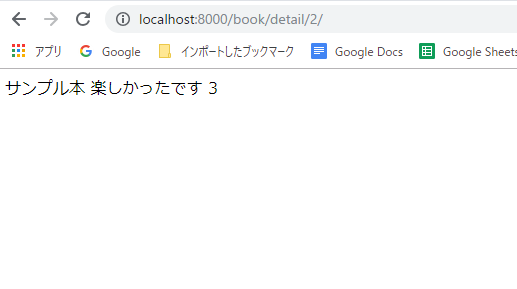
これは、primary keyが2番の投稿の内容です。
これで、投稿の詳細ページを作ることができました。
DetailViewの場合、primary keyなどを使って、表示するデータを指定する必要があるということを頭に入れておきましょう。